Panguna nga 10 nga mga Paagi sa Pag-ayo sa Discord Audio Cutting Off sa Windows:
Ang Discord usa ka nagtubo nga plataporma sa social media alang sa paghimo sa mga komunidad, pagbaton og himsog nga panag-istoryahanay sa mga miyembro, ug paghisgot sa mga ideya sa mga tawo nga parehas og hunahuna. Bisan kung ang Discord dato sa mga bahin, kini wala’y mga isyu. Usahay ang Discord magpadayon sa pag-log out sa mga tiggamit, ang mga mensahe mapakyas sa pag-load, ma-stuck sa mobile, ug adunay mga isyu sa audio atol sa mga live stream ug mga tawag. Ang ulahi makalagot kaayo ug mahimong makahimo og dili maayo nga impresyon sa ubang mga nanambong. Ania ang labing kaayo nga paagi aron ayohon ang pagputol sa Discord audio sa Windows PC.
1. Susiha ang koneksyon sa network
Kung nag-atubang ka sa usa ka sketchy nga koneksyon sa network sa imong Windows PC, ang Discord audio mahimong mawala sa panahon sa usa ka aktibo nga tawag. Kinahanglan nimong ikonektar ang imong kompyuter sa usa ka lig-on nga koneksyon sa Wi-Fi o Ethernet ug sulayan pag-usab.
Kung ang imong kompyuter adunay mga isyu sa Wi-Fi, tan-awa ang among gipahinungod nga giya aron ayohon ang isyu sa Wi-Fi nga wala magtrabaho Windows 11. Kung nakumpirma na nimo ang doble-digit nga katulin (sa MBPS) sa fast.com, pagsugod sa usa ka tawag sa komperensya sa Discord nga wala’y mga isyu sa audio.
2. Siguroha nga ang imong mikropono adunay access sa imong desktop applications
Ang Discord audio mahimong mapakyas sa pagtrabaho tungod sa pagtugot sa mikropono nga gibalibaran. Kinahanglan nimo nga hatagan ang mikropono nga pag-access sa mga aplikasyon sa desktop.
1. pindota akong yawe Windows + ko sa pag-abli sa Windows Settings.
2. Pangita-a Pagkapribado ug seguridad gikan sa sidebar ug pilia mikropono .
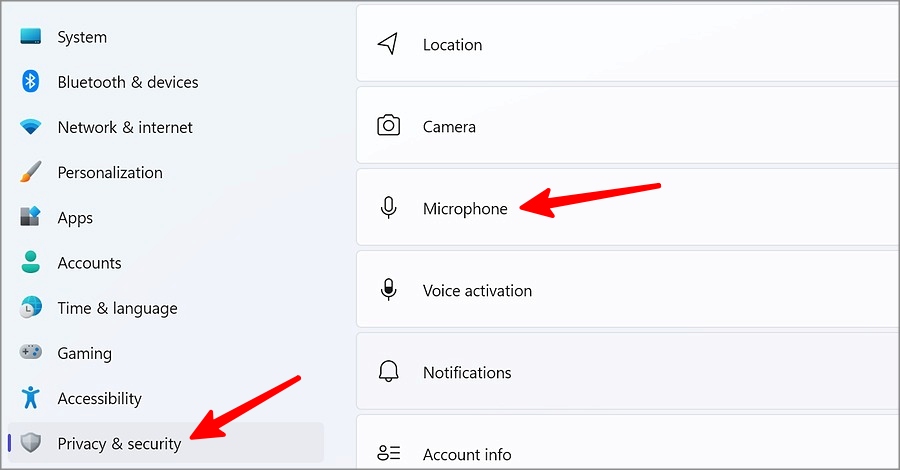
3. Karon himoa ang toggle sa pagtugot Para sa mga desktop application nga maka-access sa mikropono .
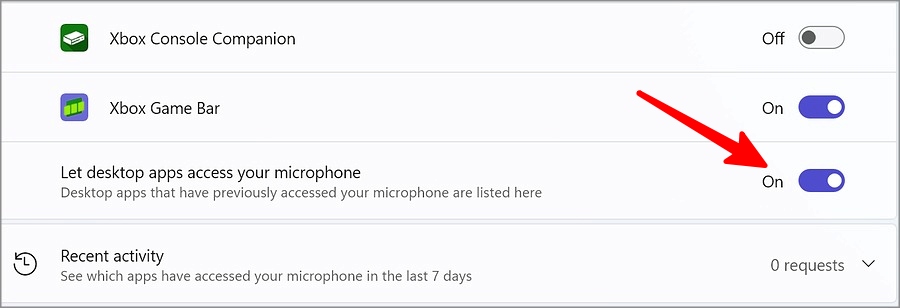
3. Susiha ang eksternal nga mikropono
Gigamit ba nimo ang usa ka eksternal nga mikropono sa pagkuha sa mga tawag sa Discord? Kinahanglan nimong susihon pag-usab ug limpyohan ang mikropono nga konektado sa imong PC aron makuha ang bisan unsang abog. Mahimo kini nga hinungdan sa mga isyu sa pagputol sa audio sa Discord.
4. Pilia ang may kalabutan nga audio input device
Kinahanglan ka nga mopili og usa ka may kalabutan nga audio input device sa Discord. Kon nakakonektar ka og Bluetooth o TWS (kompleto nga wireless stereo) headset sa imong computer, pilia kini isip default audio input device.
1. Ablihi ang Discord ug i-klik ang gear Mga setting Sa ubus.
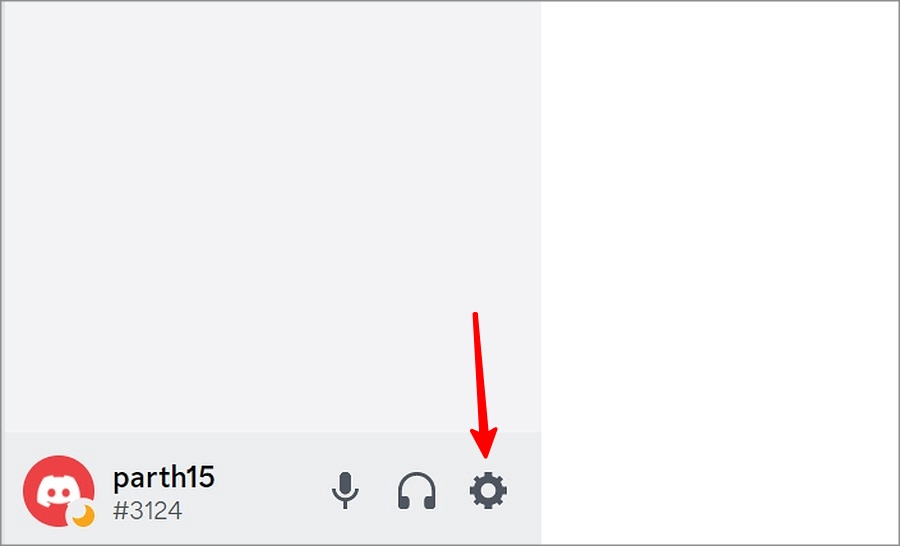
2. Pangita-a Audio ug video gikan sa wala nga sidebar.
3. Pagpalapad og lista input device Ug pilia ang imong konektado nga aparato nga gamiton sa mga tawag sa Discord.
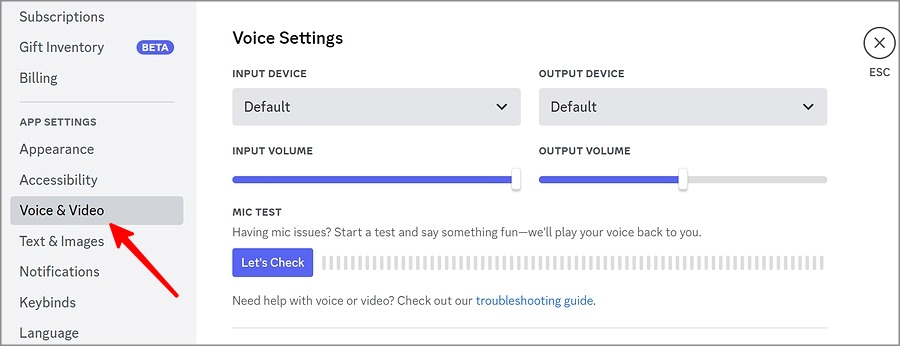
5. I-disable ang mga feature sa pagproseso sa audio
Mahimo nimong i-disable ang mga bahin sa pagproseso sa audio sa Discord aron mapugngan ang pag-undang sa audio.
1. ablihi ang menu audio ug video sa Mga setting Discord (susiha ang mga lakang sa ibabaw).
2. Pag-scroll sa usa ka lista pagproseso sa audio .
3. disable Echo pagkansela switch . Ang pagkansela sa echo mahimong mahimong agresibo usahay ug makabalda sa audio.
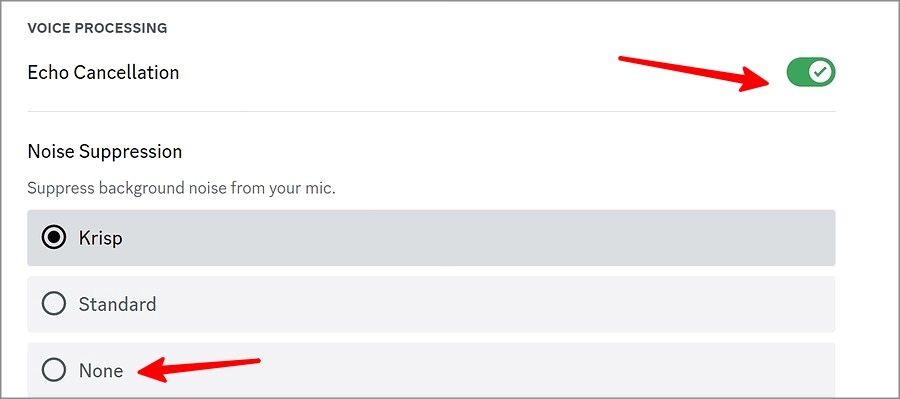
4. Mahimo usab nimo nga ma-disable Bahin sa pagpugong sa kasaba gikan sa samang listahan. Ang default nga sistema sa pagsumpo sa kasaba usahay mahimong molihok ug maputol ang tunog. Pilia ang radio button sunod sa nga wala .
6. I-off ang automatic gain control
Ang awtomatik nga pagkontrol sa nakuha sa Discord (nailhan usab nga AGC) nga bahin nagtugot kanimo nga awtomatiko nga i-adjust ang lebel sa input sa imong mikropono. Kung maputol gihapon ang Discord app, gamita ang mga lakang sa ubos aron ma-disable ang AGC.
1. Adto sa Lista audio ug video sa Mga setting Discord (tan-awa ang mga lakang sa ibabaw).
2. Pag-scroll sa pagproseso sa audio ug disable ang yawe Awtomatikong pagkontrol sa ganansya .
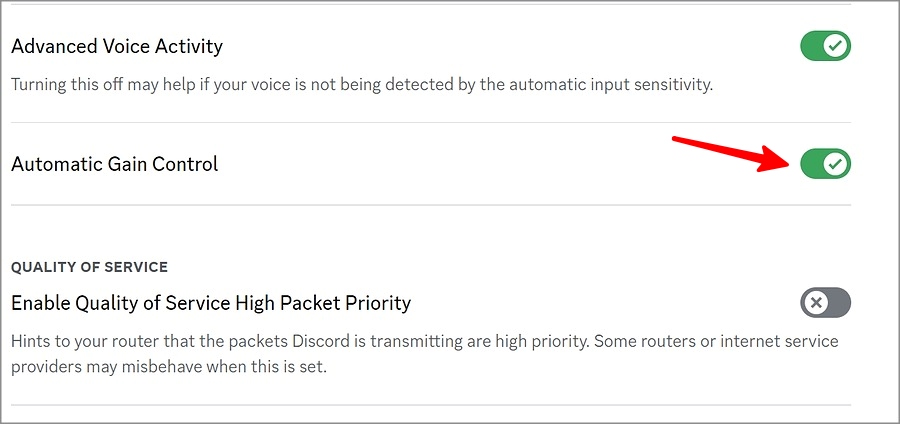
7. Susiha ang imong mga server sa Discord
Walay bisan usa sa mga limbong ang makasulbad sa mga sayop sa Discord audio outage kung ang mga server sa kompanya makasinati og outage. Mahimo nimong susihon ang kahimtang sa imong Discord live stream sa Gipahinungod nga website . Kung adunay bisan unsang mga isyu, kinahanglan ka maghulat alang sa Discord aron ayohon ang mga isyu sa ilang katapusan.
8. Pagdalagan ang registry troubleshooter
Ang Windows adunay usa ka troubleshooter aron ayohon ang mga isyu sa pagrekord sa audio. Ania kung giunsa nimo kini magamit.
1. Ablihi ang Windows 11 Settings pinaagi sa pagpindot sa duha ka yawe Windows + I
2. Pangita-a pangitaa ang mga sayup ug sulbaron kini gikan sa lista ang sistema .
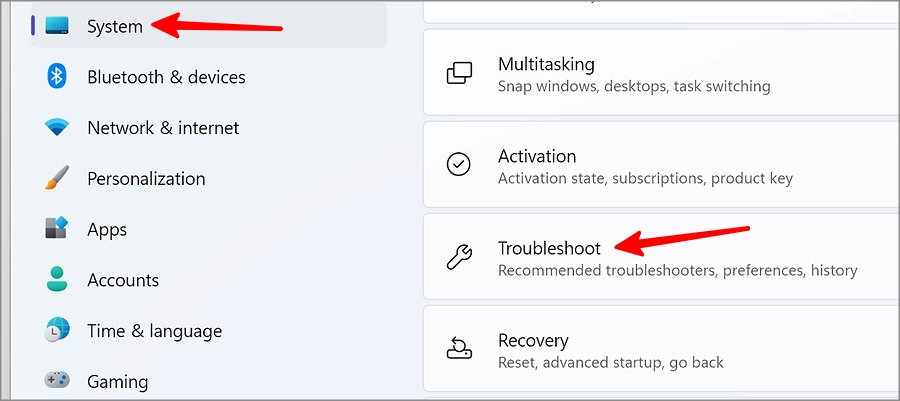
3. Pag-klik Ang ubang mga troubleshooter .
4. Pangita-a trabaho Sunod sa Pagrekord sa Audio Ug sunda ang mga panudlo sa on-screen.
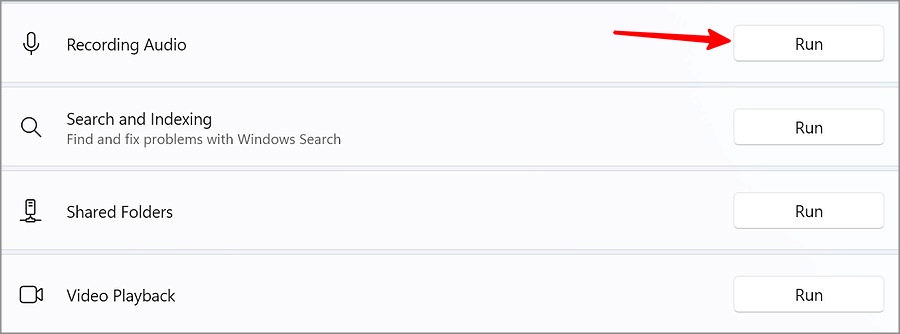
9. I-install pag-usab ang mga audio driver
Mahimo nimong i-install pag-usab ang audio driver sa imong kompyuter aron ayohon ang isyu sa Discord audio.
1. Pag-right-click sa yawe sa Windows ug pag-abli sa usa ka menu Device Manager .
2. Pagpalapad og lista Mga input ug output sa audio .
3. Pag-right click sa imong gusto nga device ug pilia I-uninstall ang aparato .
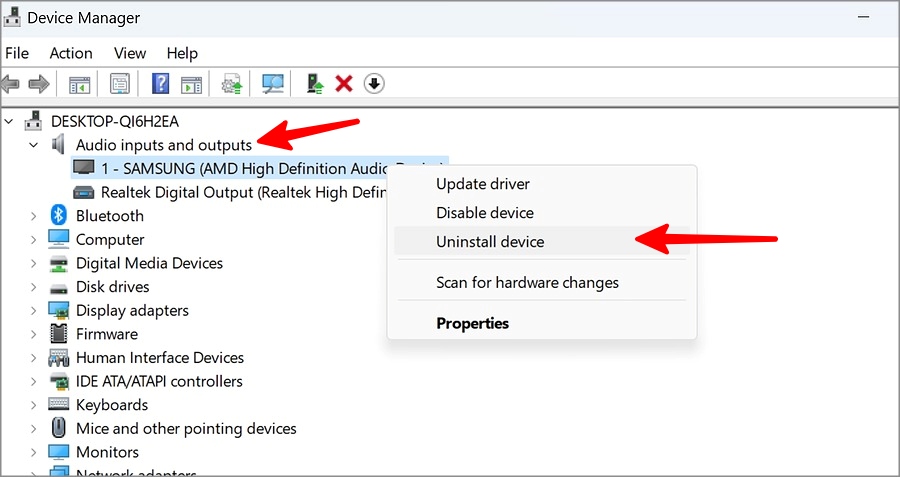
4. I-restart ang kompyuter ug i-install sa sistema ang gikinahanglan nga mga driver sa audio.
10. Pag-update sa Discord
Ang daan nga panagsumpaki mahimong hinungdan sa mga problema sama sa pagputol sa audio. Kinahanglan nimong ablihan ang Microsoft Store ug i-update ang Discord sa pinakabag-o nga bersyon.
Malingaw sa tin-aw nga mga tawag sa Discord
Ang mga isyu sa Discord audio mahimong mosangpot sa ubos nga kasagaran nga kasinatian. Mahimo usab nimo sulayan ang pagbag-o sa rehiyon sa Discord audio server aron mapugngan ang paghinay sa audio ug pag-drop out.









